|
|
Yeni katalog… |
||
|
|
Yeni oturum… |
||
|
|
Aç… |
||
|
|
Resimleri içe aktar… |
||
|
|
İşlem… |
||
|
|
Yakalama Sayacı > Sayacı azalt |
||
|
|
Yazdır |
Advertisement
|
|
Geri al |
||
|
|
Yeniden yap |
||
|
|
Gelişmiş arama… |
|
|
Seçilenlerin tümünü düzenle |
||
|
|
Yeniden adlandır |
||
|
|
Yeni varyant |
||
|
|
Varyantı klonla |
||
|
|
Selects albümüne ekle |
||
|
|
Sil |
||
|
|
Diskten sil… |
|
|
Sıfırla |
||
|
|
Ayarlamaları kopyala |
||
|
|
Ayarlamaları uygula |
||
|
|
Ayarları kopyala ve uygula |
||
|
|
Derecelendirme yok |
||
|
|
1 yıldız ver |
||
|
|
2 yıldız ver |
||
|
|
3 yıldız ver |
||
|
|
4 yıldız ver |
||
|
|
5 yıldız ver |
||
|
|
Renk etiketi > Kırmızı |
||
|
|
Renk etiketi > Sarı |
||
|
|
Renk etiketi > Yeşil |
||
|
|
Otomatik ayar |
||
|
|
Sola döndür |
||
|
|
Sağa döndür |
||
|
|
Döndür yasla |
|
|
Yakala |
|
|
Pozlama uyarısı |
||
|
|
Odak maskesi |
||
|
|
Kaplama |
||
|
|
Açıklamalar |
||
|
|
Izgara |
||
|
|
Görüntüleyici |
||
|
|
Görüntüleyiciyi özelleştir > Proof margin |
||
|
|
Görüntüleyiciyi özelleştir> Görüntüleyici arka plan rengi > Siyah |
||
|
|
Görüntüleyiciyi özelleştir> Görüntüleyici arka plan rengi > Çok koyu |
||
|
|
Görüntüleyiciyi özelleştir> Görüntüleyici arka plan rengi > Koyu |
||
|
|
Görüntüleyiciyi özelleştir> Görüntüleyici arka plan rengi > Orta |
||
Advertisement |
|||
|
|
Görüntüleyiciyi özelleştir> Görüntüleyici arka plan rengi > Açık |
||
|
|
Görüntüleyiciyi özelleştir> Görüntüleyici arka plan rengi > Beyaz |
||
|
|
Yakınlaştır |
||
|
|
Uzaklaştır |
||
|
|
Sığdırmak için yakınlaştır |
||
|
|
%100 büyüt |
||
|
|
Tarayıcı |
||
|
|
Tarayıcıyı özelleştir > Aşağıya yerleştir |
||
|
|
Araçlar |
||
|
|
Araçları özelleştir > Sola / sağa yerleştir |
||
|
|
Tam ekran |
||
|
|
Görüntüleyici |
|
|
Düzenle > Yukarı seç |
||
|
|
Düzenle > Aşağı seç |
||
|
|
Karşılaştırma varyantını aç / kapat |
||
|
|
Sonraki araç |
||
|
|
Önceki araç |
||
|
|
Araç sekmesi 1-9 |
||
|
|
Beyaz dengesi - Kelvin +50 |
||
|
|
Beyaz dengesi - Kelvin -50 |
||
|
|
Beyaz dengesi - Renk Tonu +1 |
||
|
|
Beyaz dengesi - Ton -1 |
||
|
|
Pozlama +0,1 |
||
|
|
Pozlama -0,1 |
||
|
|
Doygunluk +2 |
||
|
|
Doygunluk -2 |
||
|
|
Fırça boyutunu büyüt |
||
|
|
Fırça boyutunu küçült |
||
|
|
Fırça sertliğini artır |
||
|
|
Fırça sertliğini azalt |
|
|
Seçim > Seç |
||
|
|
Seçim> Klasöre Seç klasörüne taşı |
||
|
|
Seçim > Sil |
||
|
|
Gezinme > Kaydır |
||
|
|
Gezinme > Yer paylaşımını taşı |
||
|
|
Gezinme > Filigranı taşı |
||
|
|
Yakınlaştır > Yakınlaştır |
||
|
|
Yakınlaştır > Uzaklaştır |
||
|
|
Yakınlaştır > Büyüteç |
||
|
|
Kompozisyon > Kırp |
||
|
|
Döndürme > Düzelt |
||
|
|
Döndürme > Serbest döndürme |
||
|
|
Döndürme > Sola döndür |
||
|
|
Döndürme > Sağa döndür |
||
|
|
Spot > Spotu kaldır |
||
|
|
Seçiciler > Beyaz dengesini seç |
||
|
|
Seçiciler > Rengi normalleştir'i seç |
||
|
|
Seçiciler > Normalleştirmeyi uygula |
||
|
|
Seçiciler > Eğri noktasını seç |
||
|
|
Toplayıcılar > Luma eğri noktasını seç |
||
|
|
Seçiciler > Doğrudan renk düzenleyici |
||
|
|
Ayarlar > Ayarları kopyala |
||
|
|
Ayarlamalar > Ayarlamaları uygula |
||
|
|
Keystone > Keystone |
||
|
|
Keystone > Keystone dikey |
||
|
|
Keystone > Keystone yatay |
||
|
|
Katmanlar > Maske çiz |
||
|
|
Katmanlar > Maskeyi sil |
||
|
|
Katmanlar > Doğrusal gradyan maske çiz |
||
|
|
Katmanlar > Radyal gradyan maske çiz |
||
|
|
Ek Açıklamalar > Ek açıklamalar çiz |
||
|
|
Ek açıklamalar > Ek açıklamaları sil |
||
|
Kaynak: Capture One'ın Klavye Kısayolları menüsü
|
|||
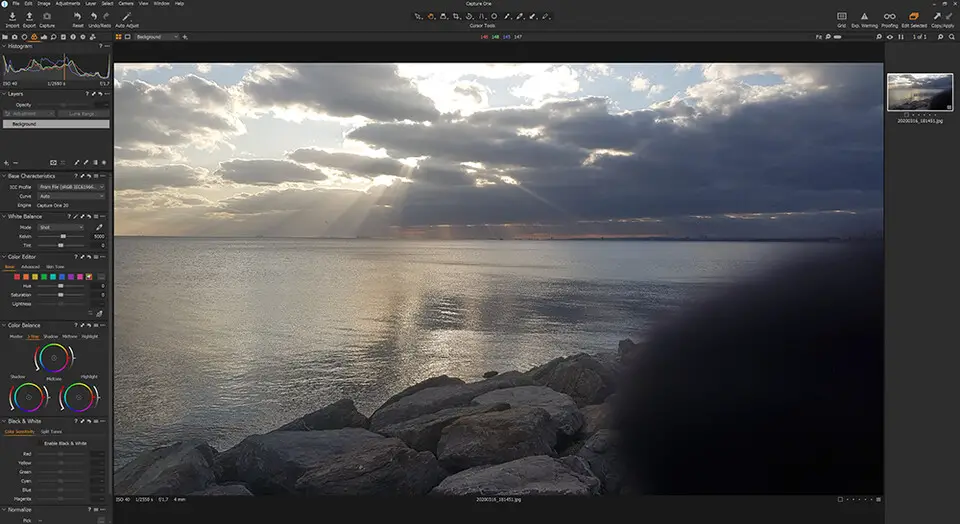

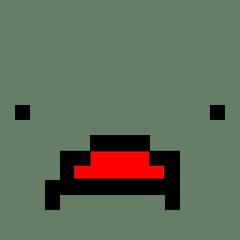
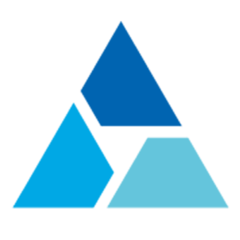

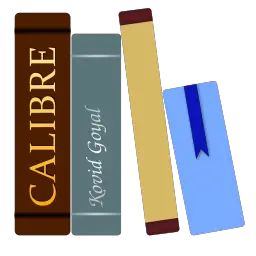
En sevdiğiniz Capture One 20 kısayol tuşları hangisi? Bu program hakkında bildiğiniz faydalı bir ipucu var mı? Aşağıda diğer ziyaretçilerle paylaşabilirsiniz.
1042789 2
471589 61
391628 1
318746 51
270149 4
257089 4
3 gün önce
4 gün önce
6 gün önce
10 gün önce
11 gün önce Güncellendi!
11 gün önce Güncellendi!
En son yazılar
Adında boşluk olan klasörü silme
Windows kapanırken pagefile.sys dosyasını temizleme
Avif nedir, WebP ve JPEG'den ne kadar farklı?
Windows'un 5GHz Wi-Fi'yi tercih etmesi nasıl sağlanır
Windows'un kapanmama sorununu nasıl çözdüm